- English (English)
- Bulgarian (Български)
- Chinese Simplified (简体中文)
- Chinese Traditional (繁體中文)
- Czech (Čeština)
- Danish (Dansk)
- Dutch (Nederlands)
- Estonian (Eesti)
- French (Français)
- German (Deutsch)
- Greek (Ελληνικά)
- Hebrew (עִברִית)
- Hungarian (Magyar)
- Italian (Italiano)
- Japanese (日本語)
- Korean (한국어)
- Polish (Polski)
- Portuguese (Brazilian) (Português (Brasil))
- Slovak (Slovenský)
- Spanish (Español)
- Swedish (Svenska)
- Turkish (Türkçe)
- Ukrainian (Українська)
Vẽ hình dạng
PDF Editor cho phép bạn nhận xét đối tượng có hình dạng và kích thước khác nhau, như bản thiết kế hoặc các đoạn văn bản có hình dạng khác thường. Trước khi thêm nhận xét, bạn có thể vẽ một hình dạng xung quanh đối tượng bạn muốn nhận xét.
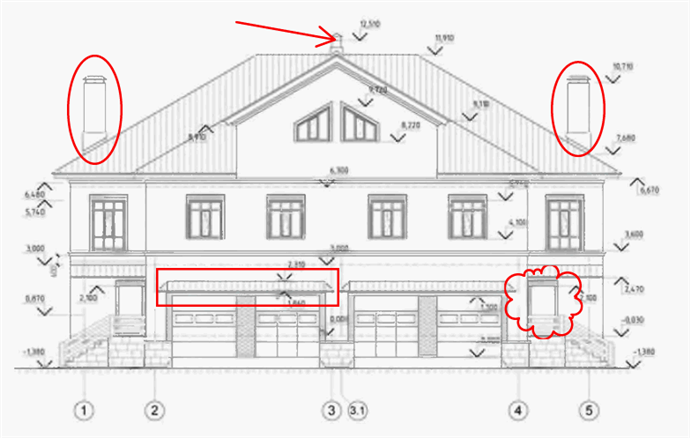
- Trên thanh công cụ Công cụ PDF, nhấp
 .
. - Chọn công cụ vẽ mong muốn trên thanh công cụ được hiển thị bên dưới.

- Mực
Vẽ một đường khi bấm và giữ nút chuột trái cho phép bạn vẽ hình dạng bất kỳ. - Dòng
Vẽ đường thẳng. Nếu bạn muốn vẽ đường dọc, ngang hoặc chéo (dốc một góc 45°), nhấn và giữ phím Shift. - Mũi tên
Vẽ mũi tên. Nếu bạn muốn vẽ đường dọc, ngang hoặc chéo (dốc một góc 45°), nhấn và giữ phím Shift. - Hình chữ nhật
Draws a rectangle. Nếu bạn muốn vẽ hình vuông, nhấn và giữ phím Shift. - Hình ô van
Vẽ hình ô van. Nếu bạn muốn vẽ hình tròn, nhấn và giữ phím Shift. - Hình đa giác
Vẽ hình đa giác. Nhấp vào nơi bạn muốn đặt đỉnh đầu tiên của đa giác. Để hoàn thành hình đa giác, nhấp vào đỉnh đầu tiên. - Hình mây
Vẽ đám mây. Nhấp vào nơi bạn muốn đặt đỉnh đầu tiên của đám mây. Để hoàn thành đám mây, nhấp vào đỉnh đầu tiên. - Hình nhiều nét
Vẽ đường răng cưa. Nhấp vào trang để bắt đầu vẽ, nhấp lại lần nữa khi bạn muốn vẽ đoạn tiếp theo và nhấp đúp vào nơi bạn muốn đường răng cưa kết thúc. - Sau khi bạn đã vẽ xong hình dạng, nhấp đúp vào hình dạng nếu bạn muốn nhập nhận xét.
 Nếu bạn đang sử dụng công cụ Mực, bạn sẽ cần phải vô hiệu hóa các công cụ vẽ trước khi bạn có thể nhập nhận xét.
Nếu bạn đang sử dụng công cụ Mực, bạn sẽ cần phải vô hiệu hóa các công cụ vẽ trước khi bạn có thể nhập nhận xét.
Để vẽ một tập hợp các hình dạng bằng công cụ Mực và thêm nhận xét vào toàn bộ tập hợp: - Nhấn và giữ phím Shift và vẽ hình. Bạn có thể nhả nút chuột, nhưng chỉ nhả phím Shift khi bạn vẽ xong.
- Vô hiệu hóa công cụ vẽ, nhấp đúp vào một trong các hình dạng trong tập hợp và nhập nhận xét của bạn.
- Công cụ vẽ có một số cài đặt mà bạn có thể thay đổi.
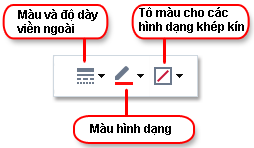
Để thay đổi các tùy chọn này: - Nhấp chuột phải vào một hình dạng bạn đã vẽ trên trang và sử dụng các lệnh trên trình đơn lối tắt.
- Chọn cài đặt mong muốn trên thanh công cụ Công cụ PDF trước khi vẽ hình dạng.
 Để biết thêm về việc sử dụng và chỉnh sửa nhận xét, xem Cộng tác trên tài liệu PDF.
Để biết thêm về việc sử dụng và chỉnh sửa nhận xét, xem Cộng tác trên tài liệu PDF.
02.11.2018 16:20:06